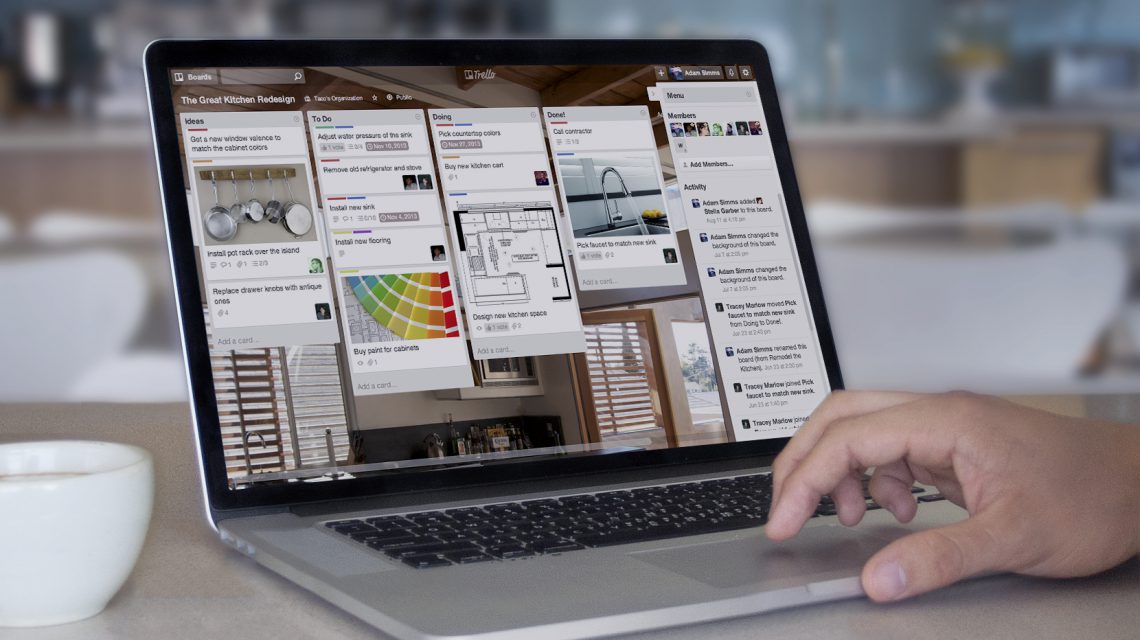Organiseer je zakelijke projecten en verbeter de samenwerking in je bedrijf met Trello, een handige online tool voor projectmanagement.
Steeds meer grote bedrijven en ondernemers maken gebruik van gratis projectmanagement tool Trello.
Wat is Trello?
Apps voor Ondernemers.
Van boekhouden tot brainstormen: dit zijn de beste apps voor iOS en Android om jouw bedrijf tot een succes te maken. Lees snel het gratis e-book.
Lees directDe applicatie werd in 2011 geïntroduceerd en heeft inmiddels meer dan 20 miljoen gebruikers, waarvan ongeveer de helft de app zakelijk gebruikt. Trello is volledig gratis te gebruiken, maar is er ook in een betaalde variant. Tegen een vast bedrag per maand krijg je dan extra opslagruimte en onbeperkte koppelingen met diensten als Slack, Google Drive, Salesforce, Mailchimp en vele anderen.
Hoe kun je Trello gebruiken?
De flexibele opzet van Trello maakt dat je de dienst zowel privé als zakelijk prima kunt inzetten. Trello is erg toegankelijk; iedereen heeft de basics binnen een paar minuten onder de knie.
Van het maken van een weekagenda en het opstellen van takenlijstjes voor je gezin tot het uitsplitsen van de taken voor het organiseren van een bruiloft, het kan allemaal met hulp van Trello. Maar het platform is veel functioneler en is inmiddels voor veel kleine ondernemers en grote bedrijven een belangrijke tool voor projectmanagement.
Met Trello kun je werkzaamheden ordenen, zodat je altijd een goed overzicht van je projecten hebt. Een project kun je onderverdelen in taken en toewijzen aan medewerkers, zodat je weet welke delen zijn afgehandeld en wat de voortgang van een project is.
Geen geworstel meer met spreadsheets, flipovers, plakmemo’s of whiteboards, maar altijd online de meest recente status binnen handbereik.
Hoe werkt Trello?
Wanneer je begint met de gratis projectmanagement tool Trello heb je drie keuzes: een persoonlijk bord aanmaken (to-dolijst, studie, zzp’er); een persoonlijk team toevoegen (commissie sportclub, organisatie buurtfeest, verhuizing, kleine ondernemers) of een businessteam toevoegen. Dit laatste kan alleen met de betaalde versie . Het verschil met de gratis versie is onder meer de beveiliging, het uploaden van grotere bestanden en technische ondersteuning.
Trello maakt gebruik van borden, lijsten en kaarten. Een bord is het totaaloverzicht van het project. Alle leden van een projectteam worden door de teamleider toegevoegd aan een ‘bord’. Op het bord zie je kolommen, dit zijn de lijsten. De meest basic versie bestaat uit drie lijsten: ‘te doen’, ‘bezig’ en klaar’. Lijsten kun je naar eigen wens inrichten.
De lijsten vul je met kaarten. Doorgaans laat je een taak de workflow van links naar rechts doorlopen. De kaarten krijgen een titel en dat zijn de gespecificeerde taken met betrekking tot het project. Belangrijk is om de taken in hapklare brokken op te delen. Maak de taken overzichtelijk, zodat je ook tussentijdse resultaten behaalt en je goed kan zien hoe de voortgang verloopt.
Wat is de toegevoegde waarde?
De kaarten kun je bijna onbeperkt uitbreiden. Met opmerkingen, checklists, foto’s, bijlagen, tekst, deadlines en kleurtjes. Hiermee wordt alles gevisualiseerd en komt het bord tot leven. Je wijst de kaarten toe aan personen, zodat de taakverdeling duidelijk wordt. Alle gebruikers kunnen in Trello de kaarten op naam selecteren voor een snel overzicht.
De kaarten kun je oppakken en verschuiven. Heb je een taak afgerond, sleep je deze van ‘bezig’ naar ‘klaar’. Door de kleurtjes en de kaarten krijg je snel een goed overzicht van de status en de voortgang. Label de belangrijkste taken, bekijk iedere dag wat je moet doen en archiveer aan het einde van iedere week alle kaarten die in ‘klaar’ staan, en bekijk of alle taken nog in de goede lijst staan. Heb je een project afgerond, dan archiveer je het volledige bord.
Hoe pas je het zakelijk toe?
Trello is met name handig voor zzp’ers en ondernemingen die met kleine teams werken, maar ook grote bedrijven gebruiken steeds vaker Trello. Het vergemakkelijkt de samenwerking van projectteams en schept orde in de chaos.
Waar je medewerkers of freelancers ook zijn, op kantoor, thuis, bij klanten of op zakenreis, alle teamleden hebben online toegang en kunnen overal hun kaarten verschuiven. Het maakt die oneindige stroom e-mails met updates verleden tijd.
Werkt jouw onderneming agile en maak je gebruik van de scrum-methode, dan is Trello zeer geschikt om te gebruiken als scrumbord. Veel teams werken in sprints en de voortgang hiervan kun je goed bijhouden op een projectbord.
Drie praktische tips voor wie direct aan de slag wilt met Trello
1. Voeg alle taken (hoe klein ook) toe aan je borden.
Schroom niet om taken toe te voegen, maar maak een kaartje voor elke taak die in je opkomt. Voor sommige taken heb je al een deadline, andere kaartjes blijven staan totdat je er aan toe komt. Voor grote projecten voor externe klanten kun je per klant een lijst met taken maken. Maar ook voor kleine klusjes voor je eigen business, zoals het luisteren van een podcast of voor het verlengen van het abonnement van je mobiel, maak je aparte kaartjes aan.
2. Bekijk je weektaken op een vast moment
Prik een vast moment in de week om je Trello-board op te schonen. Verschuif taken van ‘Gedaan’ naar ‘Archive’ en van ‘Deze week’ naar ‘Volgende week’. Op deze manier houd je het bord schoon en up to date. Elke ochtend kun je dan taken verschuiven van andere borden naar het bord: ‘Vandaag’, zodat je een overzichtelijk to-do-lijstje voor de dag hebt.
3. Gebruik labels voor taken
Er zijn labels in allerlei kleuren, die je eenvoudig aan de kaarten kunt toevoegen. Zo kun je bijvoorbeeld voor werk voor een externe klant blauw gebruiken en voor interne taken geel. Taken die je bij een freelancer hebt uitgezet kun je een oranje label geven. Ook het doel of het onderwerp van bepaalde opdrachten kun je met verschillende labels aangeven. Op deze manier houd je gemakkelijk overzicht.
Apps voor Ondernemers.
Van boekhouden tot brainstormen: dit zijn de beste apps voor iOS en Android om jouw bedrijf tot een succes te maken. Lees snel het gratis e-book.
Lees direct